Інтерфейс браузера Opera: теми оформлення
Браузер Opera володіє досить презентабельним оформленням інтерфейсу. Проте, існує значна кількість користувачів, яких не задовольняє стандартний дизайн програми. Часто це пов'язано з тим, що користувачі, таким чином, хочуть висловити свою індивідуальність, або звичайний вид веб-оглядача їм просто набрид. Змінити інтерфейс цієї програми можна за допомогою тем оформлення. Давайте з'ясуємо, які існують теми для Opera, і як ними користуватися.
зміст
Вибір теми з бази браузера
Для того, щоб вибрати тему оформлення, а потім встановити її на браузер, потрібно перейти в настройки Opera. Для цього, відкриваємо головне меню, натиснувши на кнопку з логотипом Опери в лівому верхньому кутку. З'являється список, в якому вибираємо пункт «Налаштування». Для тих користувачів, які більше дружать з клавіатурою, ніж з мишкою, даний перехід можна зробити, просто набравши комбінацію клавіш Alt + P.
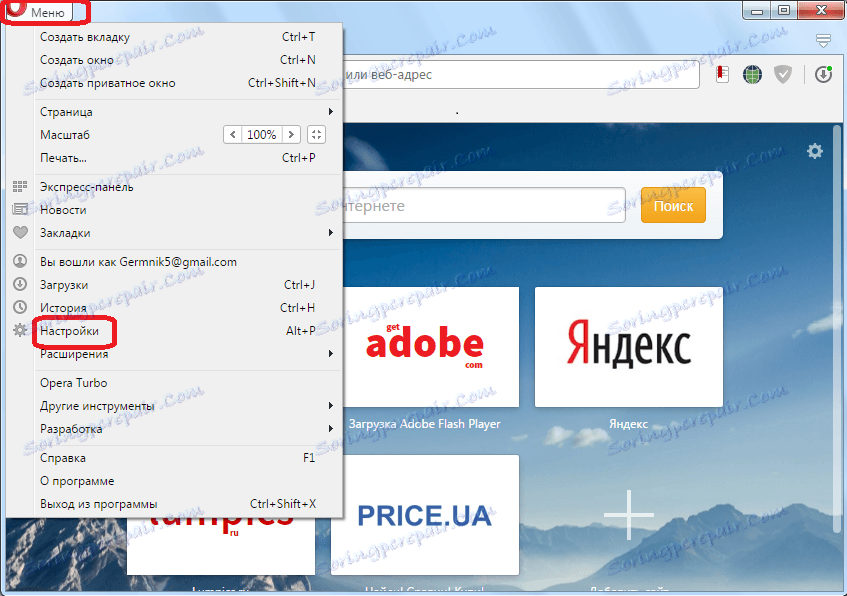
Ми відразу ж потрапляємо в розділ «Основні» загальних налаштувань браузера. Цей розділ і потрібен для зміни тем. Шукаємо на сторінці блок налаштувань «Теми для оформлення».
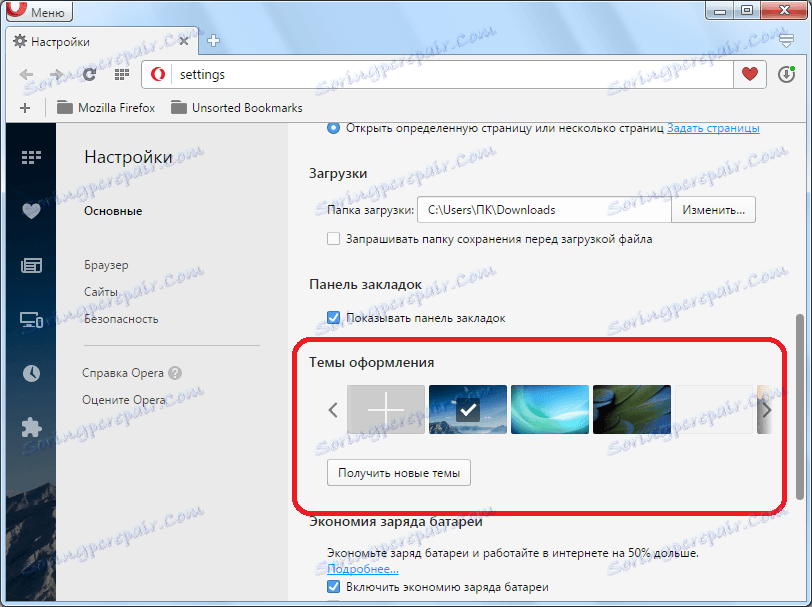
Саме в цьому блоці розташовані теми браузера з картинками для попереднього перегляду. Картинка в даний момент встановленої теми позначена галочкою.
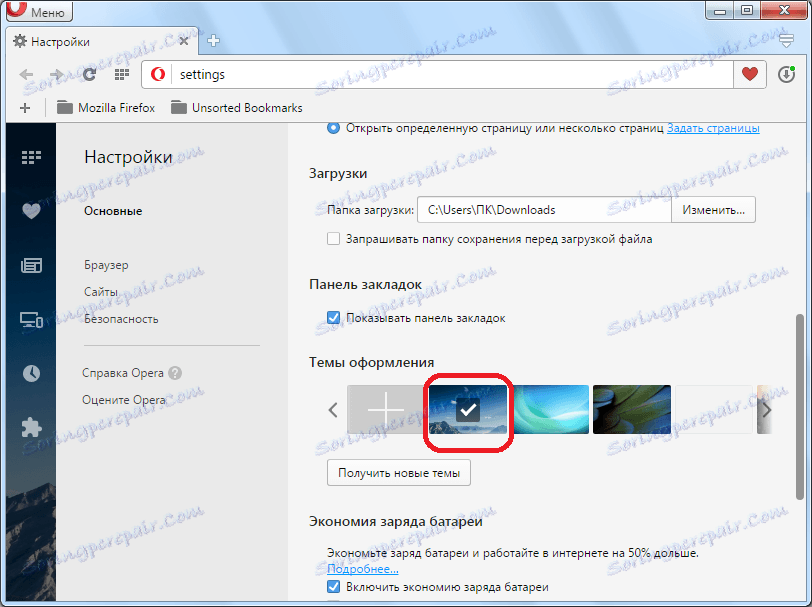
Щоб змінити тему, досить один раз клікнути по вподобаному зображенню.
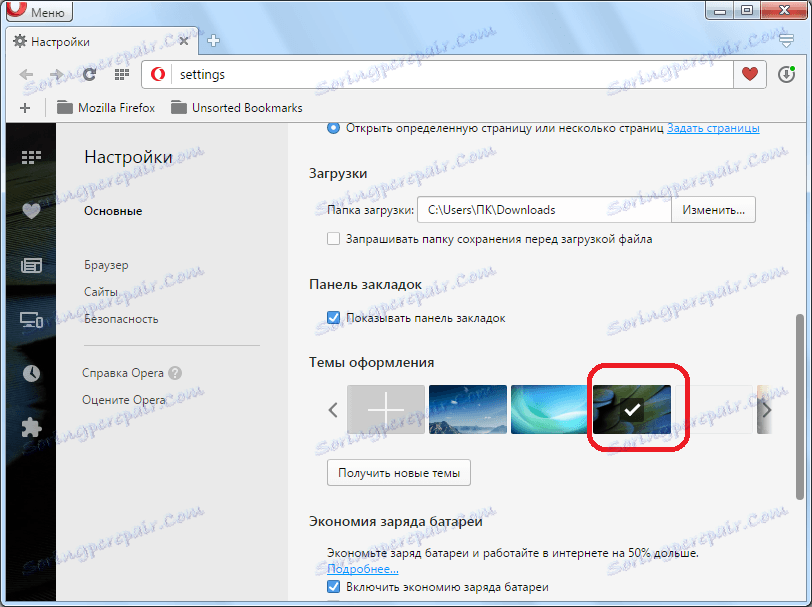
Існує можливість прокрутки зображень вправо і вліво, при натисканні на відповідні стрілки.
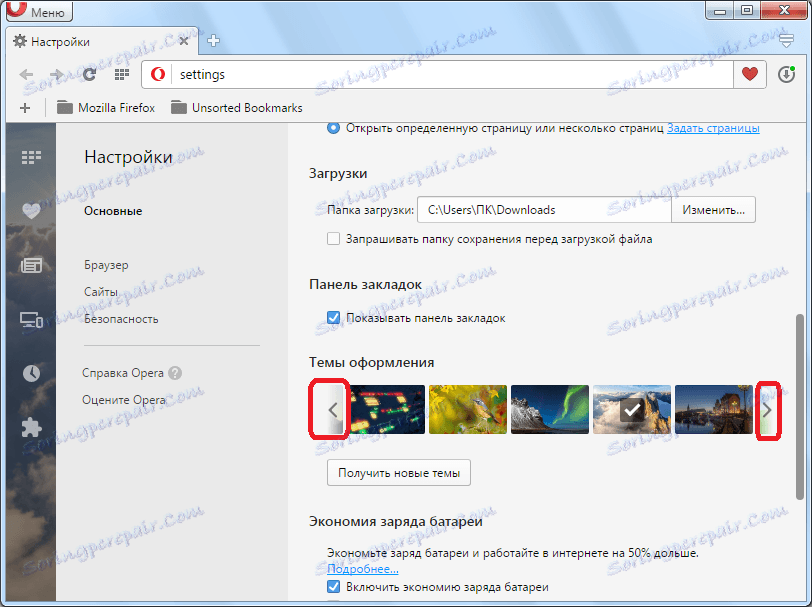
Створення власної теми
Також, є можливість створення власної теми. Для цього, потрібно клікнути по зображенню у вигляді плюса, розташованого серед інших картинок.
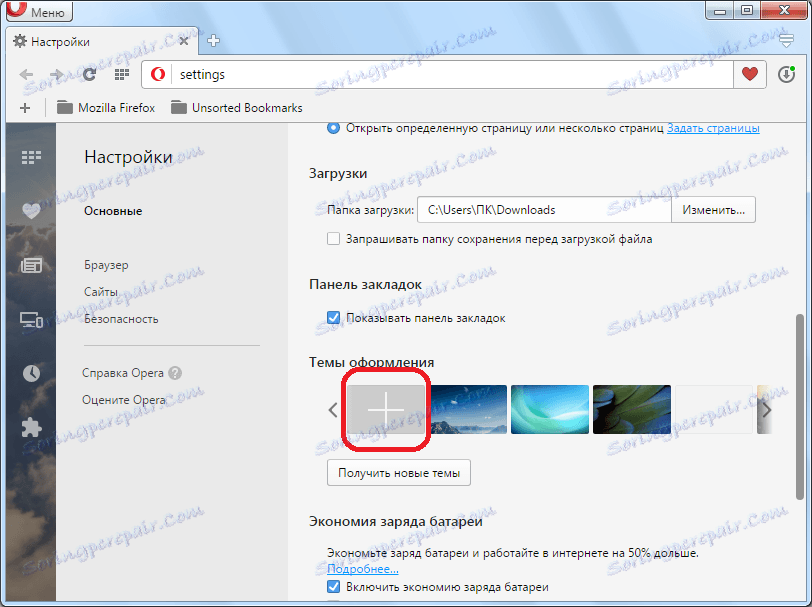
Відкривається вікно, де потрібно вказати заздалегідь вибране зображення, розташоване на жорсткому диску комп'ютера, яке ви хочете бачити в якості теми для Опери. Після того, як вибір зроблено, тиснемо на кнопку «Відкрити».
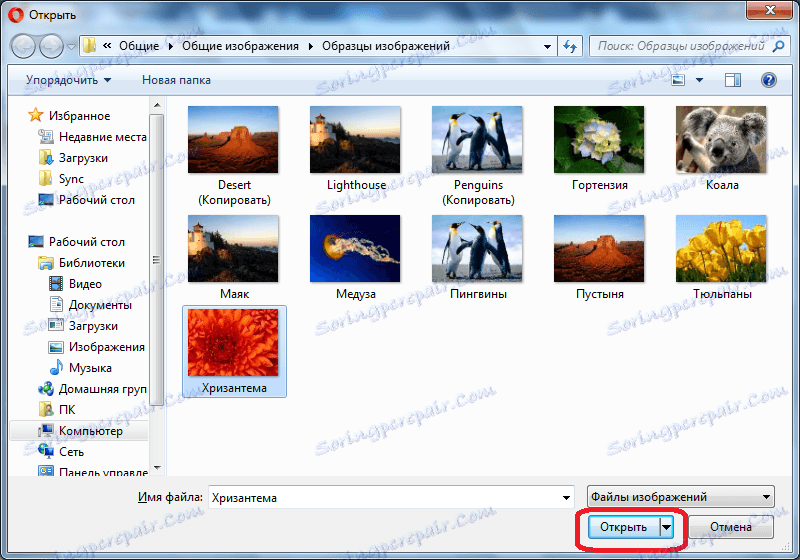
Зображення додається в ряд картинок в блоці «Теми для оформлення». Щоб зробити це зображення основною темою, досить, як і в попередній раз, просто клікнути по ньому.
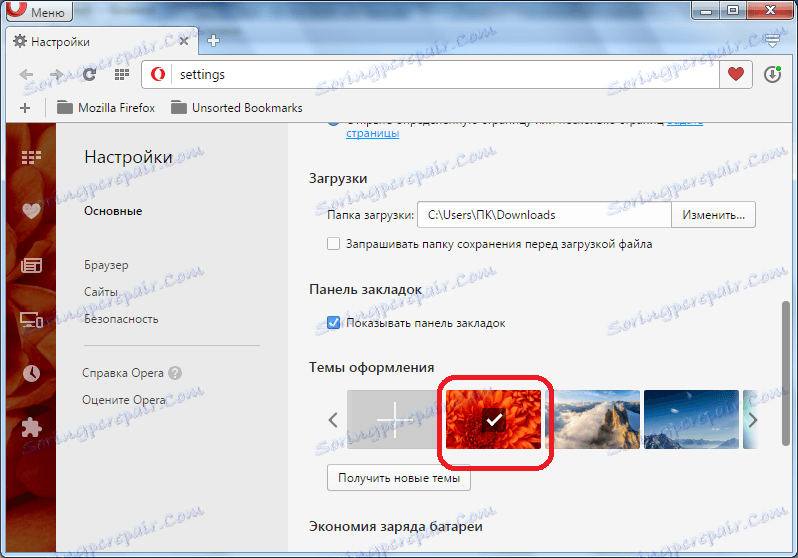
Додавання теми з офіційного сайту Opera
Крім того, існує можливість додати теми в браузер, відвідавши офіційний сайт доповнень для Opera. Щоб зробити це, достатньо натиснути на кнопку «Отримати нові теми».
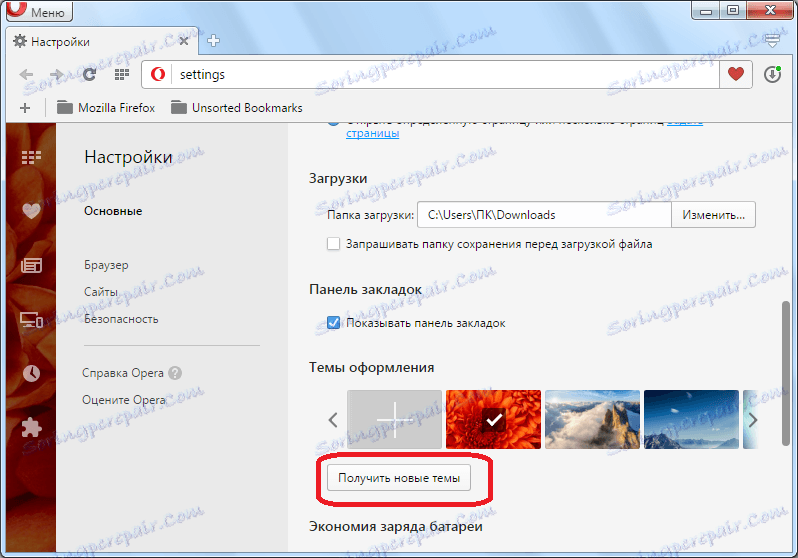
Після цього, здійснюється перехід в розділ тим на офіційному сайті доповнень Opera. Як бачимо, вибір тут дуже великий на будь-який смак. Пошук тем можна виробляти, відвідавши один з п'яти розділів: «Рекомендовані», Анімовані »,« Кращі », Популярні» і «Нові». Крім того, є можливість пошуку за назвою через спеціальну пошукову форму. У кожної теми можна переглянути призначений для користувача рейтинг у вигляді зірочок.
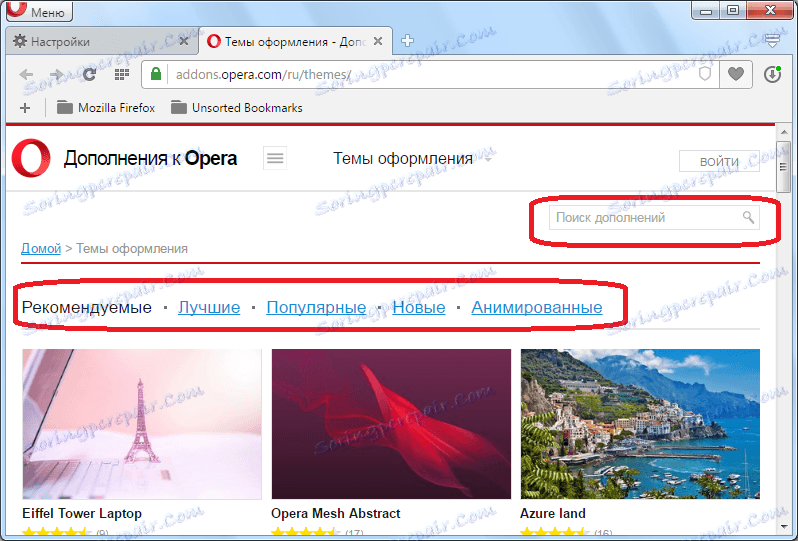
Після того, як тема обрана, натискаємо по зображенню, щоб потрапити на її сторінку.
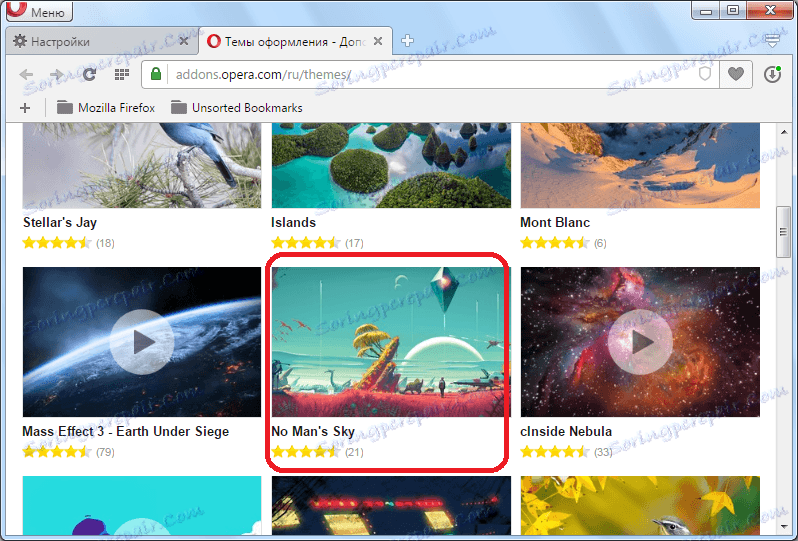
Після переходу на сторінку теми, тиснемо на велику зелену кнопку «Додати до Opera».
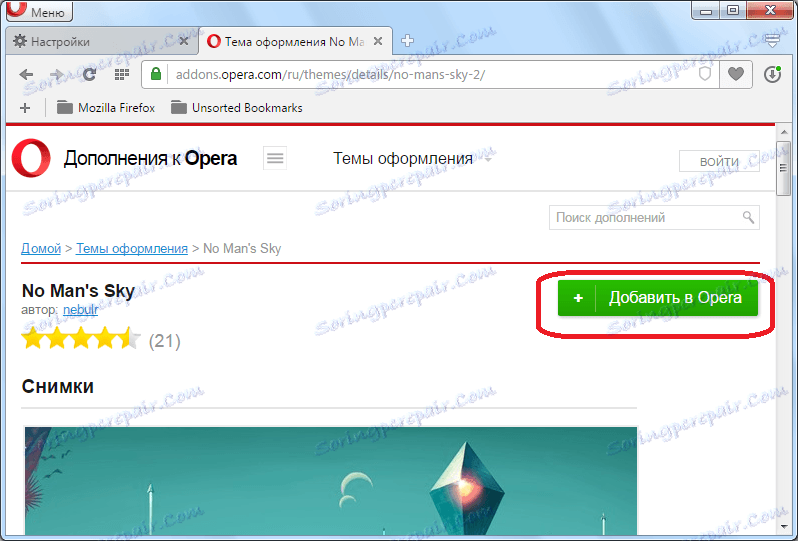
Починається процес установки. Кнопка змінює колір із зеленого на жовтий, і на ній з'являється напис «Установка».
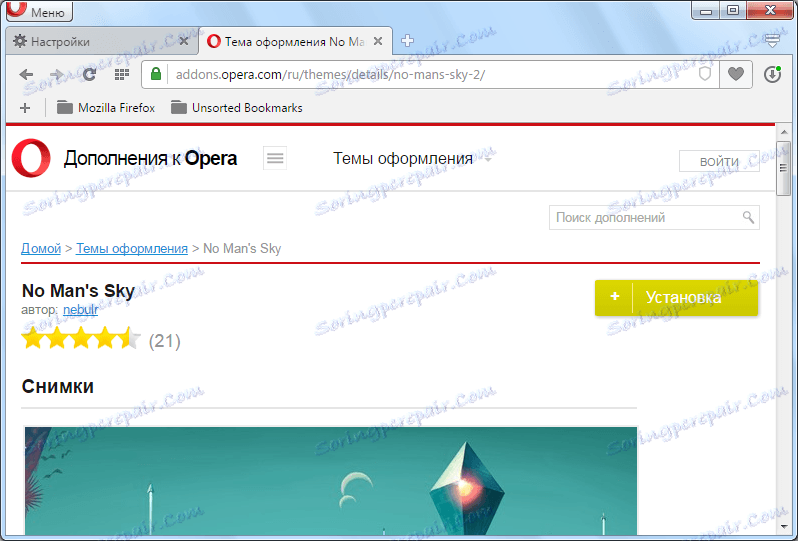
Після завершення установки, кнопка знову набуває зеленого кольору, і з'являється напис «Встановлено».
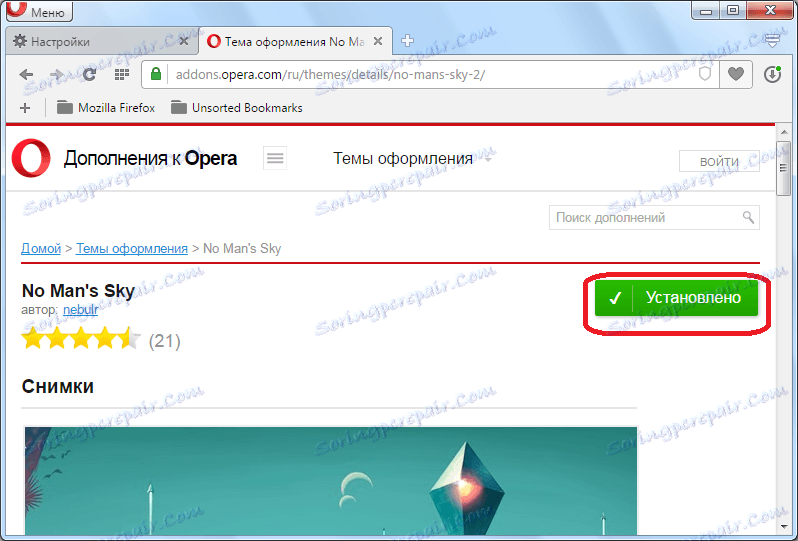
Тепер, просто повертаємося до сторінці налаштувань браузера в блок «Теми оформлення». Як бачимо, тема вже змінилася на ту, яку ми встановили з офіційного сайту.
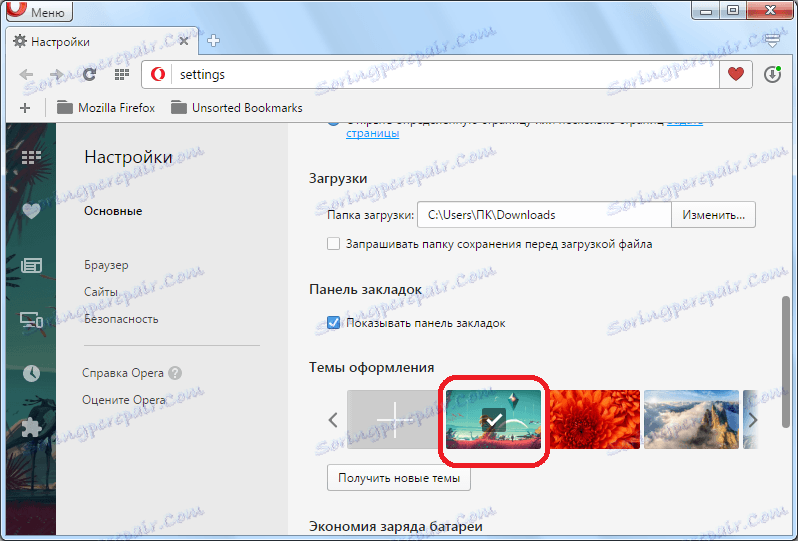
Потрібно зауважити, що зміни теми оформлення практично не впливають на зовнішній вигляд браузера при переході на веб-сторінки. Вони помітні тільки на внутрішніх сторінках Опери, таких як «Налаштування», «Управління розширеннями», «Додатки», «Закладки», «Експрес-панель», і т.д.
Отже, ми дізналися, що існують три способи зміни теми: вибір однієї з тим, які встановлені за замовчуванням; щоб додати зображення з жорсткого диска комп'ютера; установка з офіційного сайту. Таким чином, у користувача є дуже широкі можливості для вибору тієї теми оформлення браузера, яка підійде саме йому.